Компьютеры потребляют много энергии и могут внести существенный вклад в ваши счета за электроэнергию. Если вы думаете об экономии на счетах за электроэнергию или хотите увеличить время автономной работы вашего ноутбука, вам следует заставить ваш компьютер потреблять меньше энергии. Есть много способов снизить энергопотребление вашего ПК, и в этом посте мы перечислим семь способов снизить энергопотребление ПК.
Примечание. Способы, перечисленные ниже, предназначены для компьютеров под управлением ОС Windows.
1. Используйте внешние устройства только при необходимости
К вашему компьютеру можно подключить множество внешних устройств, таких как принтер, динамики или внешняя веб-камера. Однако этим устройствам требуется питание, чтобы оставаться на связи и выполнять свою работу. Даже если вы их не используете, они все равно будут использовать энергию. Например, средний принтер в режиме ожидания может потреблять от 5 до 8
Contents
- 1 1. Используйте внешние устройства только при необходимости
- 2 2. Настройте параметры электропитания Windows
- 3 3. Сделайте так, чтобы ваш монитор потреблял меньше энергии
- 4 4. Используйте параметры сна и гибернации
- 5 5. Закройте ненужные программы
- 6 6. Используйте энергоэффективный браузер
- 7 7. Обновите оборудование
- 8 Время стать экологичным
1. Используйте внешние устройства только при необходимости
лектроэнергию, следует убрать или выключить все ненужные устройства. Мы не рекомендуем отключать устройства ввода, такие как мышь или клавиатура, но звуковую систему домашнего кинотеатра определенно следует выключить.2. Настройте параметры электропитания Windows
В Windows вы можете сэкономить много энергии, настроив параметры электропитания Windows. Ознакомьтесь с этим руководством для получения полного руководства. .
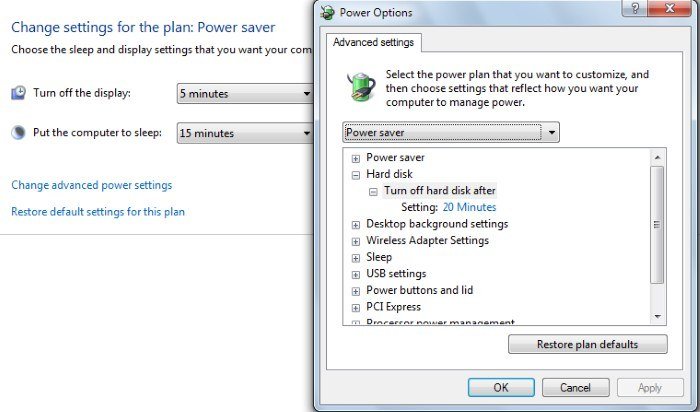
3. Сделайте так, чтобы ваш монитор потреблял меньше энергии
Перво-наперво. Если вы все еще используете ЭЛТ-монитор, мы рекомендуем вам перейти на ЖК-монитор. ЖК-мониторы потребляют гораздо меньше энергии, а также обеспечивают лучшее качество изображения. 17-дюймовый ЭЛТ-монитор потребляет от 80 до 100 Вт, а 17-дюймовый ЖК-монитор — от 25 до 30 Вт.
Кроме того, вам также следует уменьшить яркость монитора. 100% яркость не требуется постоянно. Все внешние мониторы имеют кнопки регулировки яркости. На ноутбуках либо будут отдельные кнопки, либо придется использовать клавишу Fn. Вам также следует выключать отображение монитора всякий раз, когда вы отходите от компью
2. Настройте параметры электропитания Windows
пользоваться кнопкой выключения дисплея на ноутбуке (у меня это Fn+F3).В параметрах питания вам также следует настроить автоматическое выключение монитора после определенного времени простоя.
4. Используйте параметры сна и гибернации
Невозможно выключить компьютер, когда вы хотите уйти, чтобы заняться чем-то другим — поэтому доступны опции сна и гибернации. Это два основных параметра энергосбережения, которые позволяют экономить электроэнергию ПК, а также позволяют продолжить работу с того места, на котором вы остановились.
Сон. В состоянии сна почти все компоненты ПК выключены, за исключением оперативной памяти. Ваш текущий сеанс сохраняется в оперативной памяти, и в
3. Сделайте так, чтобы ваш монитор потреблял меньше энергии
жиме ваш компьютер будет потреблять от 5 до 15 Вт энергии.Гибернация. В режиме гибернации текущий сеанс перемещается на жесткий диск и сохраняется в папке файл hiberfil.sys . После этого компьютер полностью выключается, и вы можете отключить блок питания. Жесткий диск не требует активного питания для сохранения данных (в отличие от ОЗУ), поэтому текущий сеанс можно сохранить без питания.
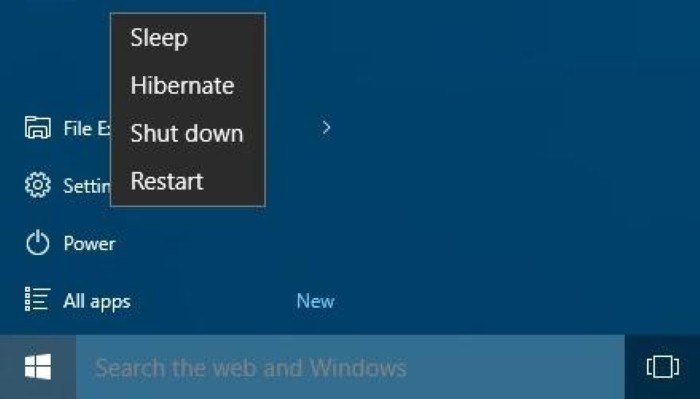
В спящем режиме вашему компьютеру потребуется 2–3 секунды, чтобы вернуться к текущему сеансу. Однако в спящем режиме это займет немного больше времени, в среднем от 10 до 15 секунд. Если вы уезжаете на несколько минут-час, то вариант со сном хорош. Если вы уезжаете на несколько часов, спящий режим — лучший вариант. Вы также можете запланировать автоматический переход в режим сна или гибернацию после определенного времени простоя в настройках электропитания.
Читайте также: Выключение, спящий режим, спящий режим или быстрый запуск: объяснение настроек электропитания Windows
5. Закройте ненужные программы
Программы, работающие на вашем компьютере, ис
4. Используйте параметры сна и гибернации
процессор, оперативная память, жесткий диск и т. д. Чем больше программ вы открываете, тем больше работы приходится выполнять этим аппаратным компонентам. Убедитесь, что не запущены ненужные программы. В Windows нажмите Ctrl+ Shift+ Esc, чтобы открыть диспетчер задач Windows. Все ваши активные приложения перечислены в разделе «Приложения», а фоновые процессы показаны на вкладке «Процессы».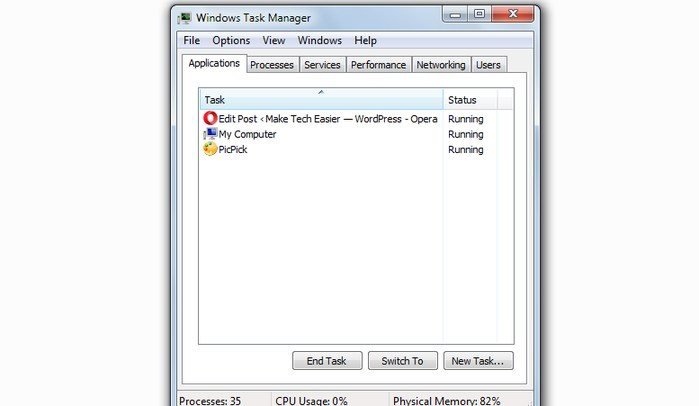
Ищите ненужные приложения и фоновые процессы на этих двух вкладках и используйте кнопку «Завершить задачу» или «Завершить процесс», чтобы закрыть их.
6. Используйте энергоэффективный браузер
Обычно мы используем компьютер для просмотра веб-страниц, и использование энергоэффективного браузера наверняка поможет. Chrome — отличный браузер, но он сильно снижает производительность и может привести к утечке энергии. Возможно, вы захотите использовать исправить проблемы с производительностью Chrome или просто переключиться на более энергоэффективный браузер, например Opera.
Opera потребляет гораздо меньше ресурсов по сравнению со многими другими браузерами, а также имеет встроенные функции энергосбережения. Недавно компания добавила функцию «Экономия заряда батареи», которая, по утверждению Opera, может увеличить срок службы батареи ноутбука до 50% (меньше энергопотребления). Это остановит многие фоновые процессы вкладок и некоторые ненужные функции, такие как анимация темы, для экономии энергии. Кроме того, он имеет встроенный блокировщик рекламы , который устраняет необходимость в стороннем блокировщике рекламы (экономия дополнительных ресурсов). Кроме того, его встроенный VPN и система сжатия данных также помогают экономить ресурсы.
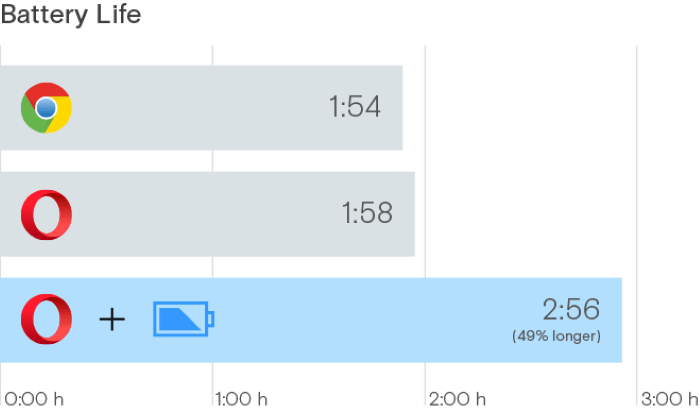
7. Обновите оборудование
Новое оборудование обычно более энергоэффективно и помогает экономить электроэнергию. Ниже приведены некоторые жесткие компоненты, которые следует рассмотреть для обновления:
Жесткий диск: вам следует приобрести твердотельный накопитель вместо жесткого диска, если вы хотите сэкономить электроэнергию. В жестком диске есть движущиеся части, поэтому он потребляет много энергии. С другой стороны, SSD использует меньше ресурсов, поскольку не имеет движущихся частей, а также обеспечивает гораздо более высокую скорость чтения/записи, чем HDD.
ЦП. Если у вас старый ЦП, который с трудом справляется с вашими потребностями в использовании, то обновление ЦП позволит сэкономить электроэнергию. Например, если у вас процессор с
5. Закройте ненужные программы
ый процессор позволит сэкономить электроэнергию, так как нагрузка будет разделена между ядрами, и им придется работать меньше. Кроме того, новые процессоры имеют улучшенные функции управления питанием.ОЗУ: Если ваша ОЗУ заполнена, операционной системе придется постоянно стирать и перезаписывать данные, а также обмениваться данными между ОЗУ и жестким диском с помощью файл_страницы.sys . Покупка большего объема оперативной памяти облегчит работу с запущенными процессами без обмена слишком большим объемом данных. Таким образом, это приведет к тому, что ваша оперативная память будет потреблять меньше энергии.
Монитор. Как упоминалось выше, если у вас есть ЭЛТ-монитор, рассмотрите возможность приобретения ЖК-монитора.
При ищете аппаратные компонентыстарайтесь выбирать те, которые имеют рейтинг энергоэффективности, поскольку они более энергоэффективны.
Примечание. если имеющиеся аппаратные компоненты вашего ПК легко справляются с его использованием, то нет строгой необходимости в обновлении.
Время стать экологичным
Вы можете следовать большинству этих советов по энергосбережению ПК с минимальными усилиями и бесплатно. Я рекомендую вам взять за привычку использовать режимы сна и гибернации и посетить параметры эл
6. Используйте энергоэффективный браузер
йти некоторые сокровища энергосбережения.Если вы знаете какие-либо другие способы снизить энергопотребление ПК, поделитесь с нами в комментариях ниже.
Также читайте: Что такое зарядное устройство GaN? 5 лучших зарядных устройств GaN, которые вы можете купить


